Internettet bliver et stadig vigtigere element for langt størstedelen af teknologibrugere. Uanset om det drejer sig om en eller anden type brug, forbinder vi os til at udføre opgaver af enhver art, endda for at interagere med brugere fra hele verden. Til dette kan vi bruge de mest varierede programmer og platforme, såsom TeamSpeak , som vi vil tale om nedenfor.
Vi skal huske på, at ud over at spille spil, gennemse nyhedswebsteder eller downloade filer, sætter Internettet os i direkte kontakt med resten af verden. Der er platforme og programmer til alt dette, der gør tingene meget lettere for os i denne henseende. En af dem er den førnævnte TeamSpeak, som vi vil vise dig, hvordan du starter og de konfigurationsmuligheder, den foreslår.
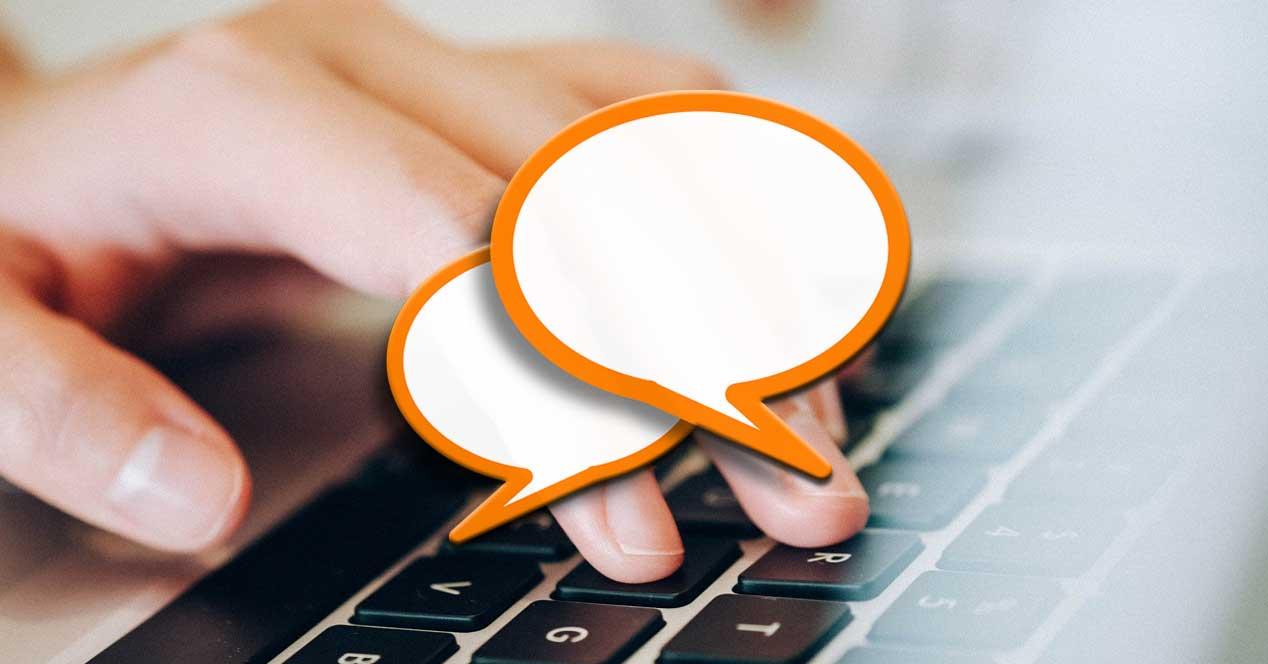
Hvad er TeamSpeak, og hvordan vil det hjælpe os på pc'en
For at give os en idé om, hvad vi taler om, skal du sige, at TeamSpeak faktisk er et kommunikationssystem, der giver os mulighed for at udføre mange opgaver i den forstand. På denne måde vil vi være i stand til at tale med internetbrugere fra hvor som helst i verden direkte og i realtid. Det er også en kommunikation system, der har været blandt os i lang tid og dermed fået popularitet og brug.
Faktisk er det blevet især kendt blandt mange online spillere der bruger det i deres spil til at kommunikere med hinanden. Husk, at det at være en veteransoftware i disse konflikter ikke er stoppet med at forbedre baseret på opdateringer. Derfor har den tilpasset sig tiden ved at tilbyde nye og mere avancerede funktioner.
Download og installer TeamSpeak på vores computer
Når vi først ved, hvad det er rigtigt brug er , det første vi skal gøre for at teste alt dette er at downloade klienten. På dette tidspunkt er det værd at nævne, at vi finder både 32-bit og 64-bit versioner forum Windows og for Linux- baseret computere . På tur, MacOS brugere har også deres egen klient på den officielle hjemmeside for dens udvikler, specifikt herfra .
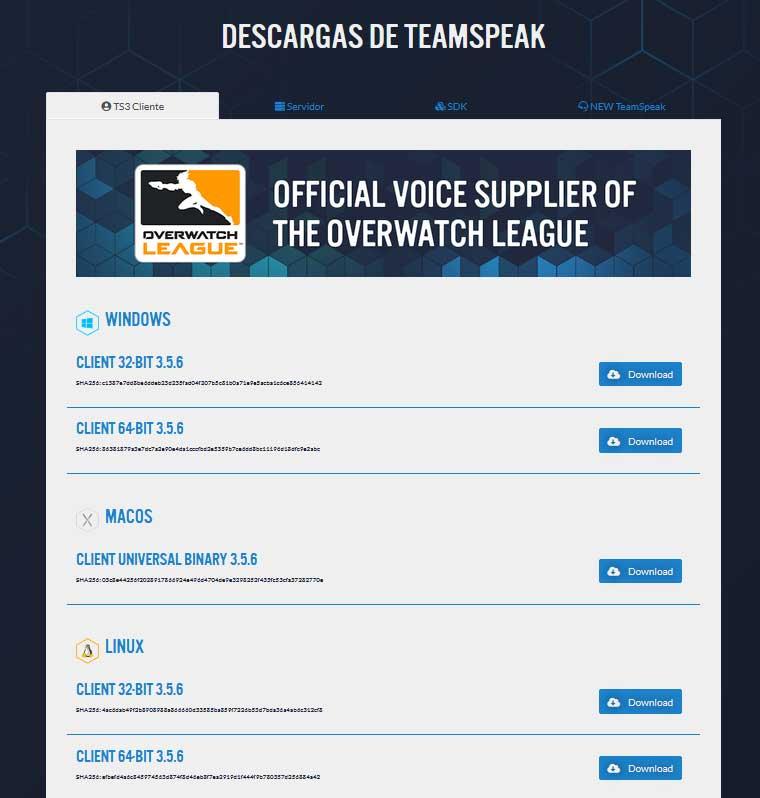
Derfor er vi nu kun nødt til at vælge den version, der interesserer os mest i hvert tilfælde, for at downloade den eksekverbare lokalt. Derefter kan vi starte installationsprocessen for den valgte klient. Således har vi i samme installationsproces mulighed for at vælge, om vi vil have, at programmet skal være tilgængeligt for alle pc-brugere eller kun for det aktuelle. Samtidig kan vi angive placeringen af klientens egne filer.
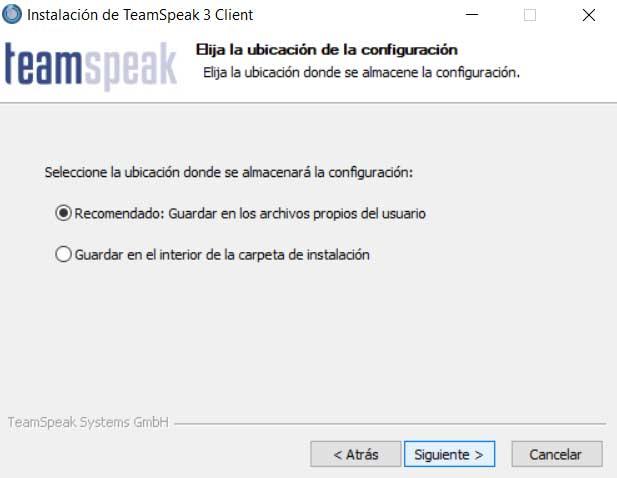
Når klientinstallationsguiden er afsluttet, noget der tager et par sekunder, kan vi oprette en konto i programmet. På samme måde kan vi få adgang til en eksisterende eller adgang uden registrering så vi kan teste program første hånd. Under alle omstændigheder skal vi tildele et brugernavn, så andre internetbrugere kan identificere os.
Og det er, at vi skal huske på, at da navnet på programmet giver os et glimt, fokuserer det om gruppekommunikation med andre. Derfor netop vigtigheden af, at vi kan identificeres korrekt af resten. Når ovenstående trin er taget, kan vi begynde at arbejde med TeamSpeak.
TeamSpeak brugergrænseflade
Den første ting, vi skal nævne i denne henseende, er at vi finder en simpel brugergrænseflade til at begynde med.
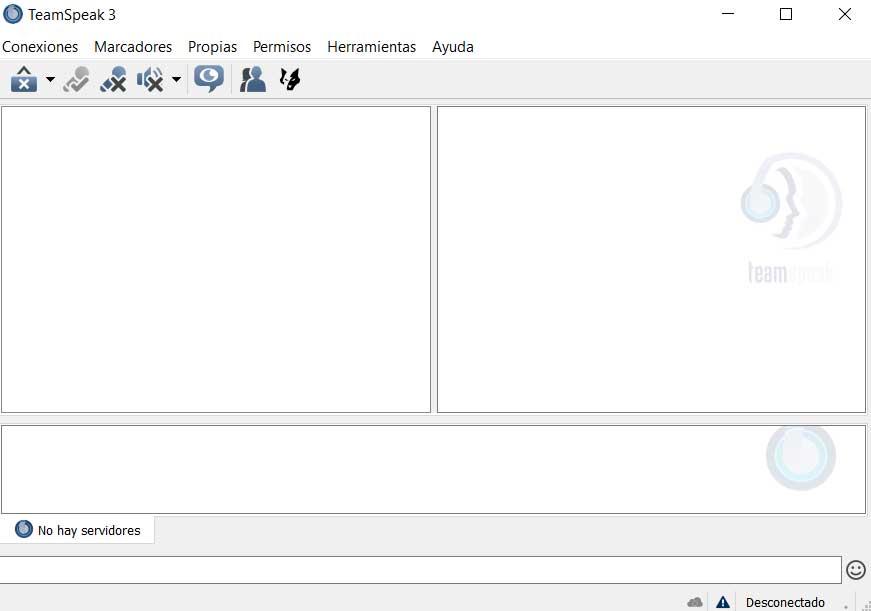
Det er opdelt i to klart differentierede paneler, et til vores eget brug og et andet til det team eller de brugere, som vi skal kommunikere med. På den anden side finder vi i den øverste del af dette hovedvindue en række menuer, der hjælper os, når vi konfigurerer og tilpasser klienten til vores behov, som vi vil se. Det er også interessant at vide, at vi i bunden ser en stor dialogboks, der hjælper os med at kommunikere via tekst . Her kan vi endda gøre brug af en række emojis som TeamSpeak selv stiller til rådighed for os.
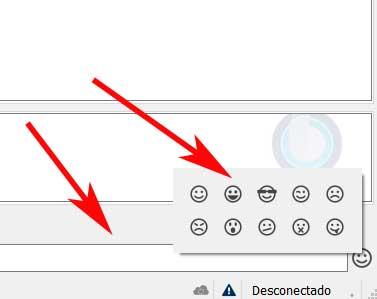
Første trin til brug af TeamSpeak
Når vi kender de grundlæggende begreber i programmets grænseflade, for at starte vores første online forbindelse direkte, går vi til menuen Forbindelser. Her klikker vi på indstillingen kaldet Connect. Det er så, når vi finder et nyt vindue. I den kan vi indtaste adressen på fjernserveren som vi vil forbinde os med.
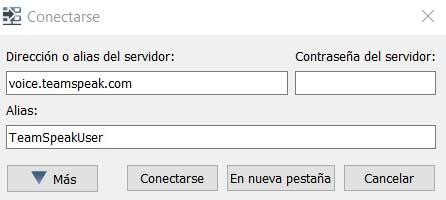
Som standard finder vi ud af, at vi kan kontakte TeamSpeak-applikationens egen server. Men selvfølgelig kan vi her angive enhver anden tredjepart, inklusive dens tilsvarende adgangskode, hvis det er nødvendigt for adgang . Når vi er tilsluttet en bestemt server, ser vi, at handlingen begynder i hovedvinduet.
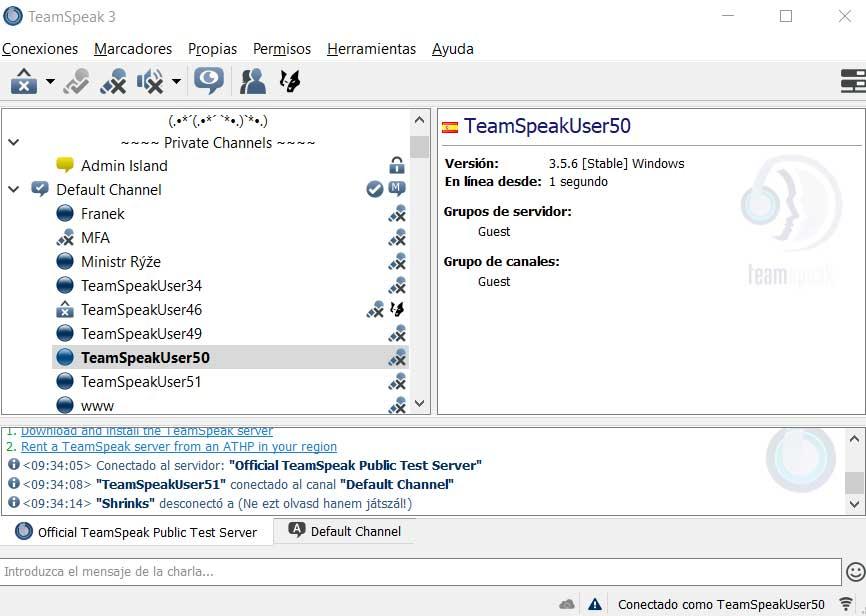
I starten vil mange brugere med standardværdierne, som TeamSpeak præsenterer os, have mere end nok. Men for at få mest muligt ud af onlinekommunikationsklienten, kan mange andre måske gøre brug af konfigurerbare parametre . Til dette behøver vi kun at gå til menuen Funktioner / Indstillinger. Derefter vises et vindue på skærmen med flere kategorier, der giver os mulighed for at konfigurere klientens adfærd.
Konfigurer TeamSpeak fra dine muligheder
TeamSpeak-app

Først og fremmest finder vi et afsnit, hvorfra vi kan tilpasse nogle aspekter af brugen af programmet generelt. For eksempel kan vi specificere brugen af mikrofonen, hvis vi vil starte klienten med Windows, sproget osv. På samme måde kan vi angive applikationen, prioritet det vil køre i resten af operativsystemet.
myTeamSpeak TeamSpeak
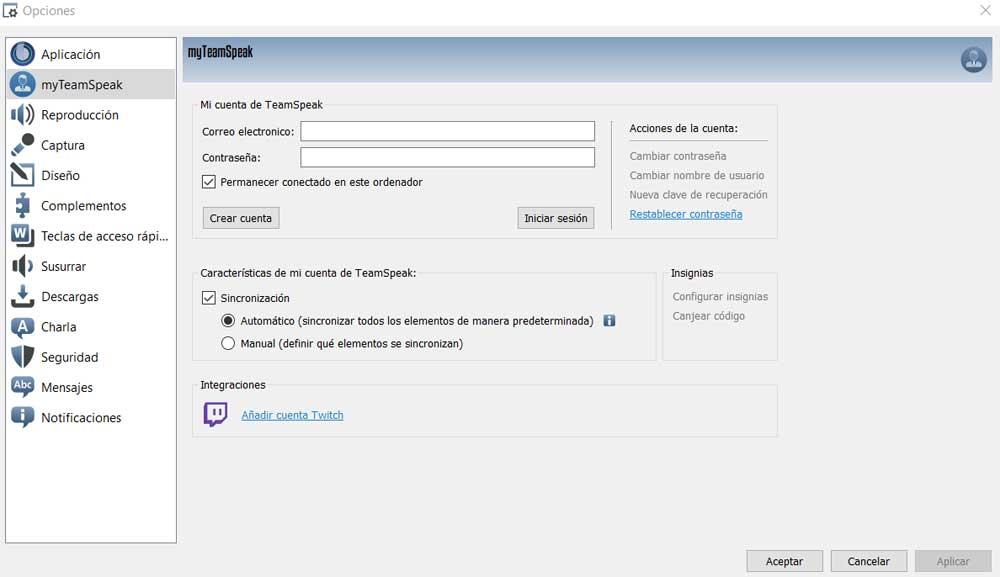
Vi nævnte allerede før det, efter at vi havde installeret programmet som sådan, kunne vi først bruge det med eller uden registrering. Sandheden er, at hvis du vil gøre intensiv og fuldstændig brug af det, tilrådes det at have din egen brugerkonto. Derfor, hvis vi har fået adgang til TeamSpeak som en gæst , dette afsnit vil være meget nyttigt. Og det er, at vi ud fra det har mulighed for at administrere det eller få adgang til en ny, hvis vi ikke gjorde det før.
Til dette behøver vi kun at angive den tilsvarende adgang Legitimationsoplysninger eller angive, om vi altid vil være forbundet med det. På samme måde kan vi tilpasse datasynkroniseringen eller endda knytte vores TeamSpeak-konto til den af Twitch.
TeamSpeak-afspilning
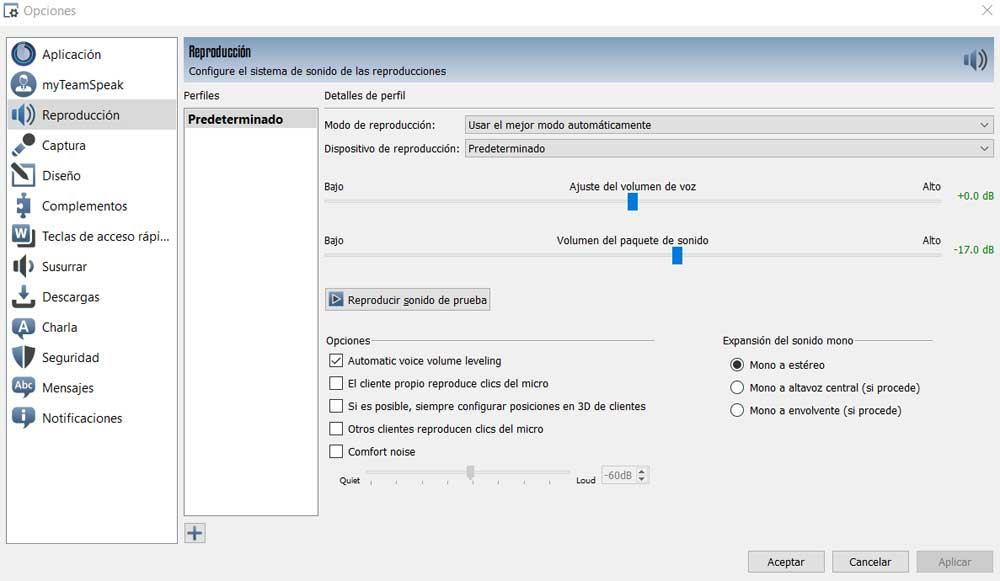
Hvordan kunne det være ellers, et andet vigtigt afsnit, når man kommunikerer med andre online, er den måde, de vil se og lytte til os på. Derfor har vi især fra dette afsnit muligheden for at konfigurere lydstyrken for både input og output lyd. Vi specificerer også den tilstand, som vi vil bruge når transmission , stereo eller mono eller endda de decibel, som vi vil bruge i disse reproduktioner.
Samtidig finder vi andre muligheder i samme forstand for dem, der ønsker at finjustere brugen af klienten her.
Fang TeamSpeak
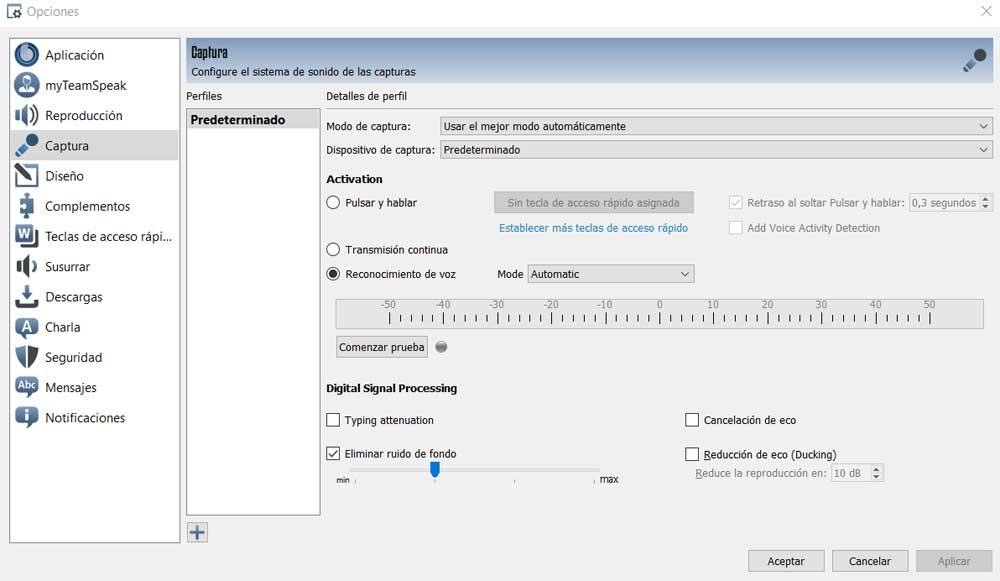
Hvis vi går til det afsnit, der hedder Capture, er det, vi gør her, at tilpasse det lydsystem, der skal bruges i de optagelser, vi laver. Derfor specificerer vi aktiveringstilstanden for lydoptagelse eller justerer stemmegenkendelse med en test, som vi finder i dette vindue. Vi kan også tilføje en funktion til ekko-annullering eller for automatisk at fjerne baggrundsstøj.
Alt dette kan justeres og testes intuitivt fra et enkelt vindue, også uden at være ekspert i emnet.
TeamSpeak design
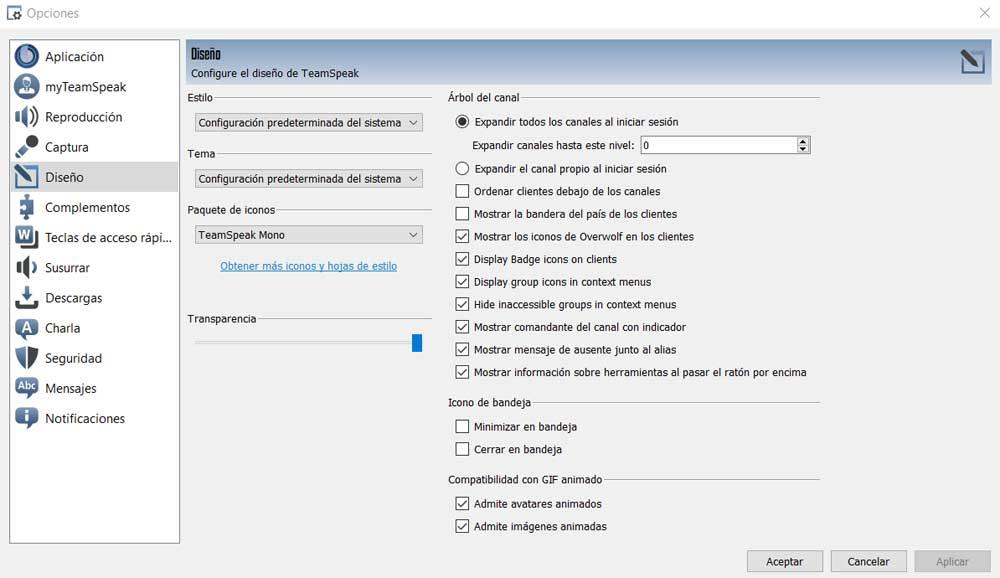
Som i de fleste af de programmer, vi arbejder med i dag, skal vi tilpasse det for at få mest muligt ud af det grænseflade . Det er netop det, vi skal opnå fra afsnittet Design. Med dette refererer vi til muligheden for at tilpasse udsigten til resten af brugerne, ikonetemaet, der skal bruges her, eller hvordan vi vil se indholdet, når vi opretter forbindelse til en kanal . Afhængigt af den anvendelse, vi gør af klienten, kan vi således specificere, hvordan vi ønsker, at den opfører sig visuelt i grænsefladen.
TeamSpeak-plugins
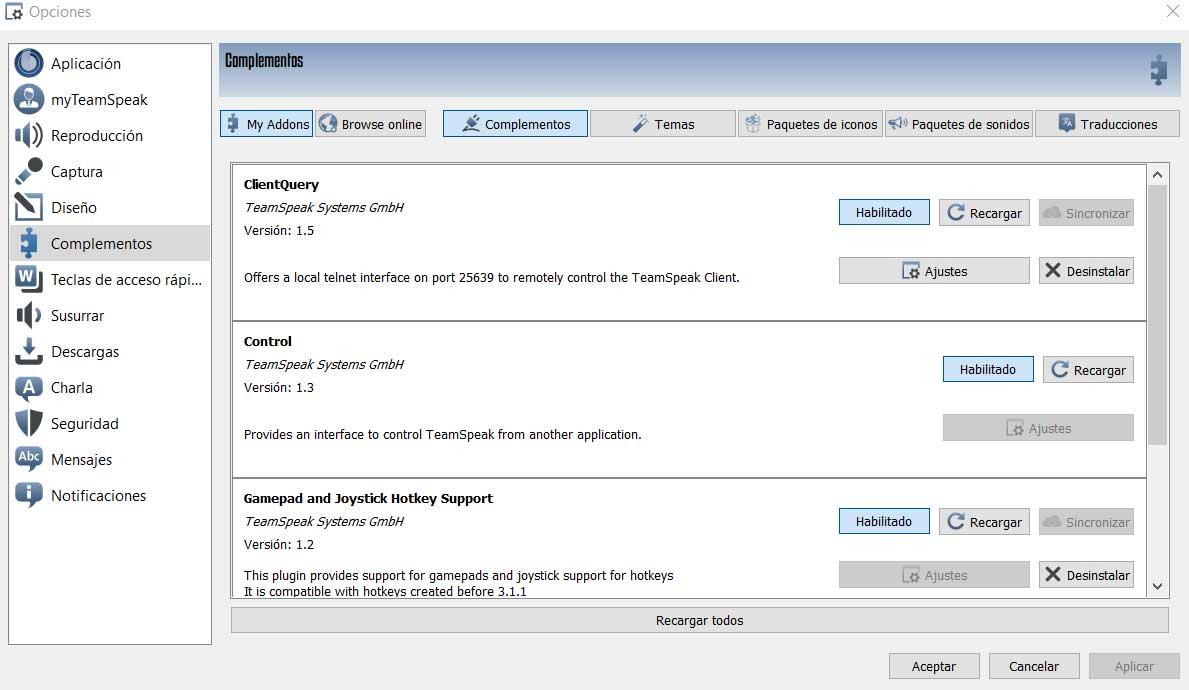
På dette tidspunkt er det værd at vide, at vi har muligheden for at tilføje en række yderligere supplerer til denne klient. Disse vil være til stor hjælp for os, når det kommer til at udvide både funktionaliteten og forbedre udseendet af den. Til dette, som du kan forestille dig, er vi nødt til at få adgang til dette specifikke afsnit. I den finder vi en række faner, der refererer til forskelle, sektioner for at tilføje tilbehør. Således finder vi en til ny funktioner , en anden til temaer, lyde, sprog osv.
Dette giver os mulighed for at få endnu mere ud af TeamSpeak, hvis vi har brug for det.
TeamSpeak genvejstaster
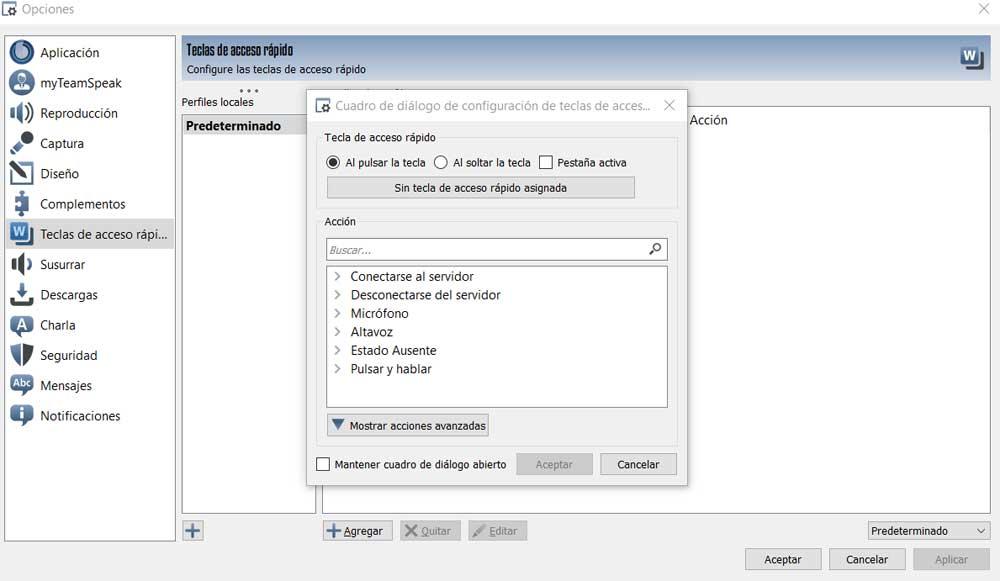
Som i de fleste af de programmer, vi bruger hver dag, uanset system, er tastaturgenveje grundlæggende. De, som du helt sikkert ved, giver os adgang til og bruger visse funktioner på en hurtigere og mere effektiv måde. Til dette behøver vi kun bruge de tilsvarende foruddefinerede tastekombinationer før. Nå, dette er noget, som vi også kan drage fordel af i TeamSpeak.
Faktisk har vi lige fra dette afsnit muligheden for at definere vores egne tastekombinationer fra bunden til et stort antal funktioner. For at gøre dette skal vi bare klikke på knappen Tilføj nederst i vinduet.
Hvisk TeamSpeak
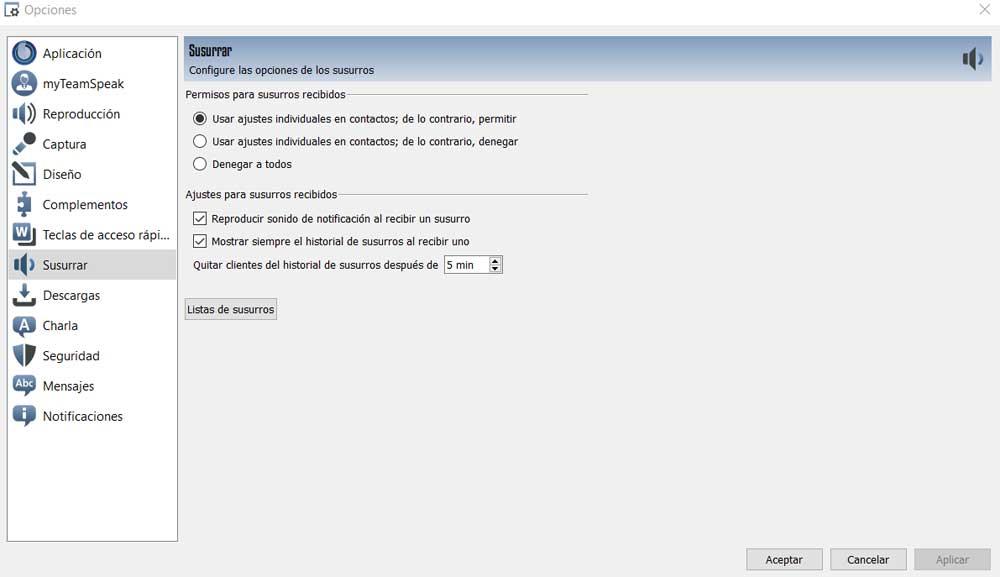
Fra dette afsnit er det, vi gør, at tilpasse hviskefunktionen ved at kommunikere på denne måde med andre kanalbrugere. For eksempel kan vi tilpasse underretning det system, vi modtager, eller det tidspunkt, hvor disse elementer vil være synlige på skærmen.
TeamSpeak-downloads
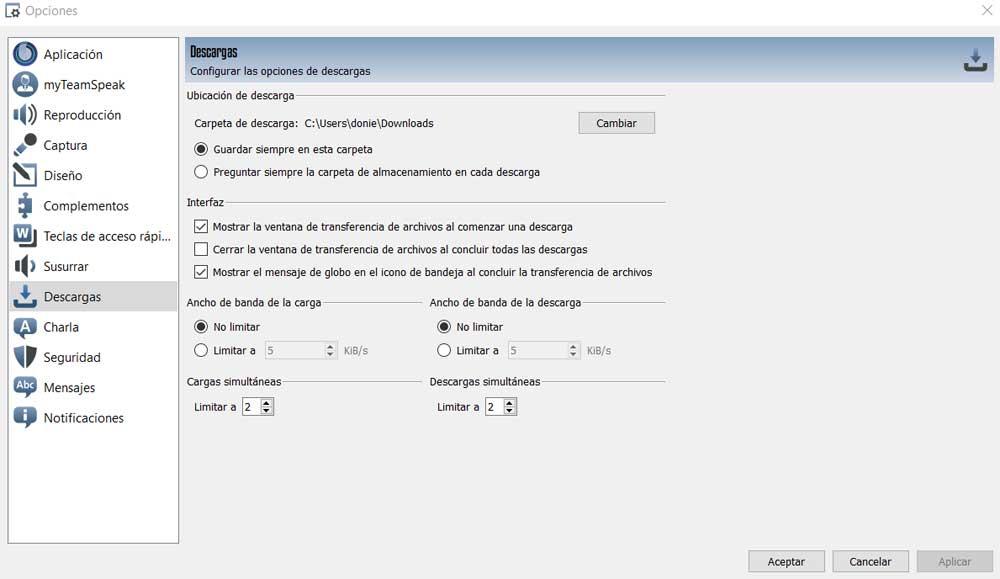
Som navnet antyder, har vi i dette afsnit muligheden for at specificere den sti, hvor vi vil gemme indhold downloadet fra klienten. På samme måde kan vi begrænse den samlede båndbredde, som den kan bruge til disse, både ved upload og download af indhold . Dette vil være meget nyttigt, hvis vi parallelt bruger Internettet til andre opgaver på samme tid. Vi kan også angive antallet af samtidige downloads eller uploads, som vi kan udføre.
TeamSpeak Talk
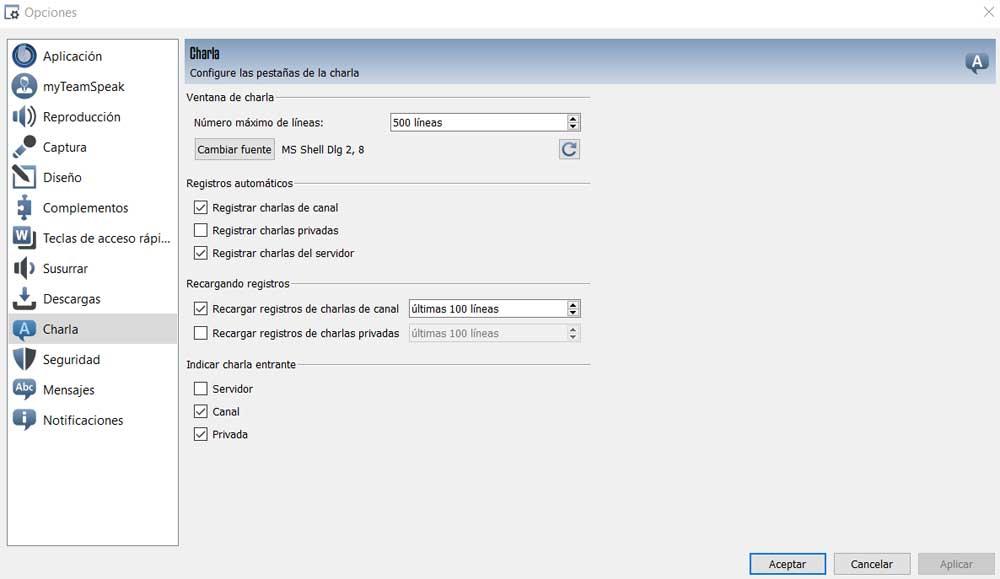
Selvom vi kan gøre det via stemme, er tekst også et meget anvendt element i denne klient til at kommunikere med resten af kanalens brugere. Derfor er det i de fleste tilfælde også meget nyttigt at kunne tilpasse driften af alt dette. Dette er noget, vi præcist udfører fra dette særlige afsnit. Her vil vi se parametre, der giver os mulighed for at gemme, både offentlige og private samtaler , eller antallet af tekstlinjer, som vi vil have vist.
TeamSpeak-sikkerhed
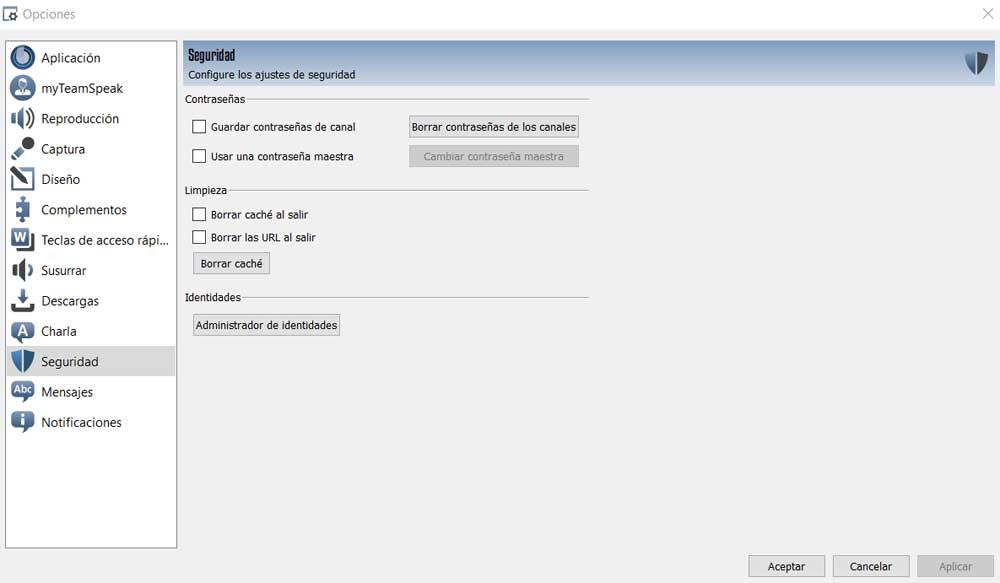
Når vi får adgang til bestemte kanaler fra dette program, har vi brug for legitimationsoplysninger. Derfor giver dette vindue os mulighed for at styre den måde, klienten skal håndtere passwords anvendt i disse. Vi kan tillade TeamSpeak at huske dem eller ej, eller bruge en master til at bruge på alle lagrede kanaler. Vi har også muligheden for at rense programmets cache for at undgå privatlivsproblemer.